Logic Pro Mac용 사용 설명서
- 환영합니다
-
- 편곡 개요
-
- 리전 개요
- 리전 선택하기
- 리전 일부 선택하기
- 리전 오려두기, 복사, 및 붙여넣기
- 리전 이동하기
- 갭 추가 또는 제거하기
- 리전 재생 지연하기
- 리전 루프하기
- 리전 반복하기
- 리전 리사이즈하기
- 리전 음소거하기 및 솔로 지정
- 리전 타임 스트레치하기
- 오디오 리전 리버스하기
- 리전 분할
- MIDI 리전 디믹스하기
- 리전 결합
- 트랙 영역에서 리전 생성하기
- 트랙 영역에서 오디오 리전의 게인 변경하기
- 트랙 영역에서 오디오 리전 노멀라이즈하기
- MIDI 리전의 가상본 생성하기
- 반복된 MIDI 리전을 루프로 변환하기
- 리전 색상 변경
- 오디오 리전을 Sampler 악기의 샘플로 변환하기
- 리전 이름 변경
- 리전 삭제
- Stem Splitter로 보컬 및 악기 스템 추출하기
- 그루브 템플릿 생성하기
-
- Smart Controls 개요
- 마스터 이펙트 Smart Controls 보기
- Smart Controls 레이아웃 선택하기
- MIDI 컨트롤러 자동 할당하기
- 스크린 컨트롤 자동 매핑하기
- 스크린 컨트롤 매핑하기
- 매핑 파라미터 편집
- 파라미터 매핑 그래프 사용하기
- 스크린 컨트롤의 플러그인 윈도우 열기
- 스크린 컨트롤 이름 변경하기
- 아티큘레이션 ID를 사용하여 아티큘레이션 변경하기
- 스크린 컨트롤에 하드웨어 컨트롤 할당하기
- 저장된 설정과 Smart Controls 수정사항 비교하기
- Arpeggiator 사용하기
- 스크린 컨트롤 움직임 오토메이션하기
-
- 개요
- 노트 추가
- 악보 편집기에서 오토메이션 사용하기
-
- 보표 스타일 개요
- 트랙에 보표 스타일 할당하기
- 보표 스타일 윈도우
- 보표 스타일 생성 및 복제하기
- 보표 스타일 편집하기
- 보표, 성부 및 할당 파라미터 편집하기
- Mac용 Logic Pro의 보표 스타일 윈도우에서 보표 또는 성부를 추가 및 삭제하기
- Mac용 Logic Pro의 보표 스타일 윈도우에서 보표 또는 성부 복사하기
- 프로젝트 간 보표 스타일 복사하기
- 보표 스타일 삭제하기
- 성부 및 보표에 노트 할당하기
- 별개의 보표에 폴리포닉 파트 표시하기
- 악보 기호의 보표 할당 변경하기
- 보표 전체에 걸쳐 노트 묶기
- 드럼 기보법에 매핑된 보표 스타일 사용하기
- 미리 정의된 보표 스타일
- 악보 공유하기
- Touch Bar 단축키
-
-
-
- MIDI 플러그인 사용하기
- 보조 키 컨트롤
- Note Repeater 파라미터
- Randomizer 컨트롤
-
- Scripter 사용하기
- Script Editor 사용하기
- Scripter API 개요
- MIDI 프로세싱 함수 개요
- HandleMIDI 함수
- ProcessMIDI 함수
- GetParameter 함수
- SetParameter 함수
- ParameterChanged 함수
- Reset 함수
- JavaScript 객체 개요
- JavaScript Event 객체 사용하기
- JavaScript TimingInfo 객체 사용하기
- Trace 객체 사용하기
- MIDI 이벤트 beatPos 속성 사용하기
- JavaScript MIDI 객체 사용하기
- Scripter 컨트롤 생성하기
- Transposer 컨트롤
- 트랙에 MIDI 녹음하기
-
- Studio Piano
- 용어집
- 저작권

Mac용 Logic Pro에서 비트 매핑을 오디오 리전에서 사용하기
비트 매핑 오디오 리전은 비트 매핑 MIDI 리전과 유사하게 작동합니다. 오디오 리전이 템포 정보를 포함하지 않는 경우, 비트 매핑에 사용하기 전에, 눈금자 위치에 매핑될 수 있는 트랜지언트(짧은 진폭 피크로, 리듬적으로 두드러진 위치에 있음)를 찾도록 분석되어야 합니다.
트랜지언트는 비트 매핑 트랙의 하단부에 파란 수직 선으로 나타나며, 오디오 파형의 피크와 정렬되어 있습니다. 비트 매핑 트랙을 열었을 때 선택한 오디오 리전에서 트랜지언트가 보이지 않는다면, 비트 매핑을 적용하기 전에 리전을 분석하십시오.
오디오 리전에서 트랜지언트 감지하기
Logic Pro에서 분석할 리전을 선택하고, 비트 매핑 트랙에서 제목 ‘비트 매핑’을 클릭한 뒤 단축 메뉴에서 트랜지언트 분석을 선택합니다.

리전을 분석한 뒤에, 트랜지언트는 비트 매핑 트랙의 하단부에 파란 세로줄로 나타납니다.
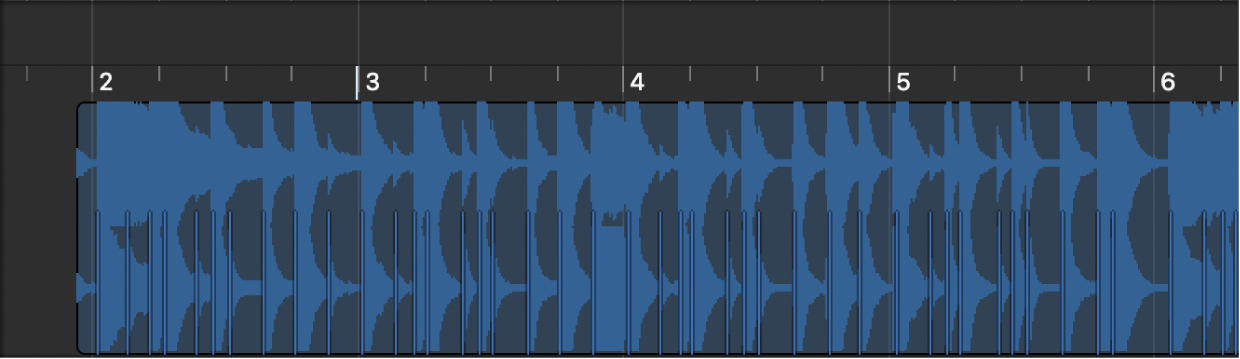
팁: 파형의 개요가 너무 작은 경우, 트랜지언트를 구별하기 어려울 수 있습니다. 트랜지언트를 보기 힘들다면, 트랙 영역 메뉴 막대에서 파형 확대/축소 버튼을 클릭하여 비트 매핑 트랙에서 파형의 크기를 시각적으로 변경합니다.
오디오 리전 비트 매핑의 남은 과정은 MIDI 리전과 동일합니다. 이 과정을 따르려면 Mac용 Logic Pro에서 비트 매핑을 MIDI 리전에서 사용하기의 내용을 참조하십시오.
오디오 리전에 대한 비트 매핑의 정확도를 개선하는 방법은 아주 많습니다. 트랜지언트 분석을 선택하면, 특정 스레숄드 위의 트랜지언트가 표시됩니다. 스레숄드를 조정하기 위해, 비트 매핑 트랙에서 제거 및 추가(-/+) 버튼을 사용합니다.
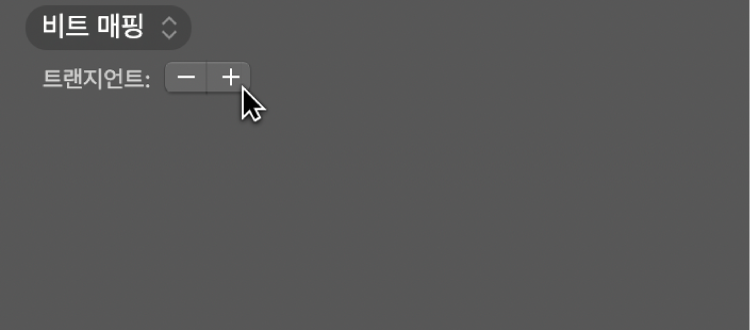
트랜지언트의 수가 증가하면, 비트 매핑 리전이 분명하지 않은 악센트를 가지고 있을 때 유용하며, 예를 들면 음량이 큰 믹스의 부드럽게 연주하는 드럼이 있습니다. 그러나, 높은 설정 값은 리듬 구조에 실제로 의미가 없는, 본질에서 벗어난 트랜지언트가 표시되도록 할 수도 있습니다. 일반적으로, 낮은 설정 값에서 시작하여, 트랜지언트에 음악의 분명한 리듬 요소가 빠져있는 경우에만 더 높은 설정 값으로 바꾸어야 합니다.
또한 한 개 이상의 선택한 오디오 리전을 이동하여 비트 매핑을 쉽게 만들 수 있는데, 리전의 첫 번째 트랜지언트 마커가 가장 가까운 비트 포지션에 위치하게 합니다.
가끔씩, MIDI 녹음본에 포함된 노트 이벤트가 음악적으로 의미 있는 위치에 있어, 오디오 녹음에 적용된 비트 매핑에 영향받지 않아야 할 수 있습니다. 이런 경우에, MIDI 보호 옵션을 선택하여 오디오 리전을 비트 매핑할 때에도 이러한 MIDI 이벤트를 현재 눈금자 위치에 유지합니다.
가끔씩 오디오 녹음본에 포함된 Flex 마커가 음악적으로 의미 있는 위치에 있어, MIDI 녹음본에 적용된 비트 매핑에 영향받지 않아야 할 수 있습니다. 이런 경우에, Flex 보호 옵션을 선택하여 MIDI 리전을 비트 매핑할 때에도 이러한 마커를 현재 눈금자 위치에 유지합니다.
표시된 트랜지언트의 스레숄드 변경하기
Logic Pro에서 다음 중 하나를 수행하십시오.
표시된 트랜지언트의 수를 줄이려면, 비트 매핑 트랙의 헤더에서 제거 버튼(-)을 클릭합니다.
표시된 트랜지언트의 수를 늘리려면, 비트 매핑 트랙의 헤더에서 추가 버튼(+)을 클릭합니다.
MIDI 이벤트를 비트 매핑으로부터 보호하기
Logic Pro에서 비트 매핑 트랙의 제목인 ‘비트 매핑’을 클릭한 뒤, 단축 메뉴에서 MIDI 보호를 선택합니다.
Flex 마커를 비트 매핑으로부터 보호하기
Logic Pro에서 비트 매핑 트랙의 제목인 ‘비트 매핑’을 클릭한 뒤, 단축 메뉴에서 Flex 보호를 선택합니다.